- 系统
- 教程
- 软件
- 安卓
时间:2020-07-14 来源:u小马 访问:次
如何使用美图秀秀制作gif动图?美图秀秀是一款特别棒的图片处理软件,即时你没有专业的图片处理基础,你也能够借助美图秀秀处理出好看的图片。想制作一个动图,虽然可以制作的软件有很多,今天我们就来看看使用美图秀秀来制作的教程,需要的小伙伴快来看看吧!
方法步骤:
打开美图秀秀。
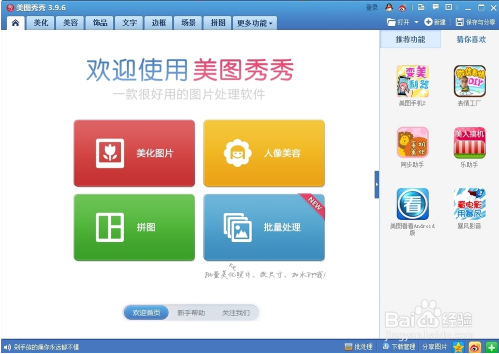
点击“打开”,选择需要的图片,点击“打开”。
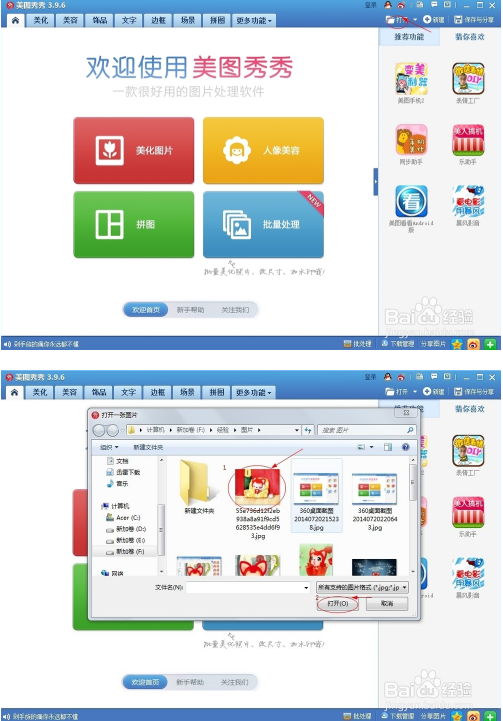
点击“更多功能”

点击“闪图”
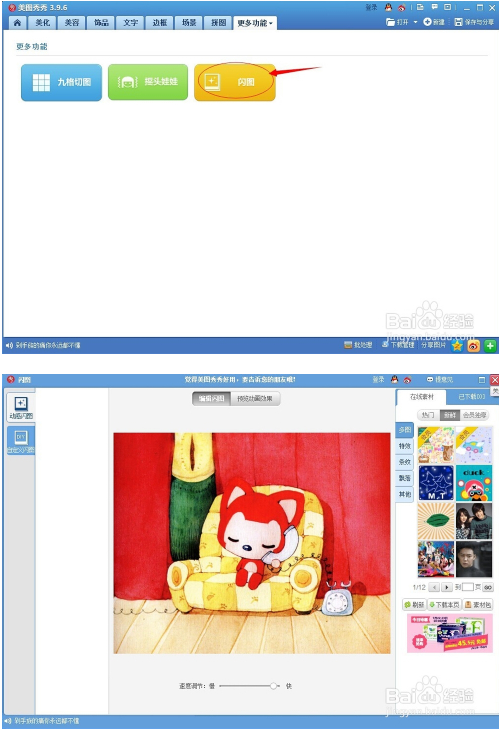
点击“自定义闪图”
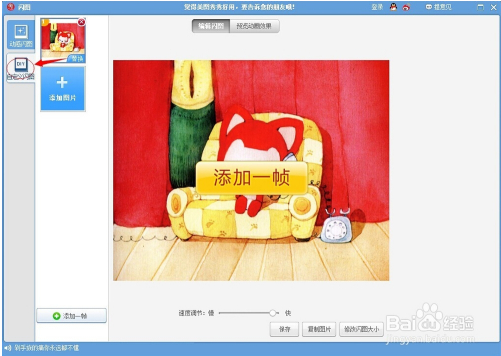
点击“添加图片”,选择自己喜欢的图片,点击“打开”
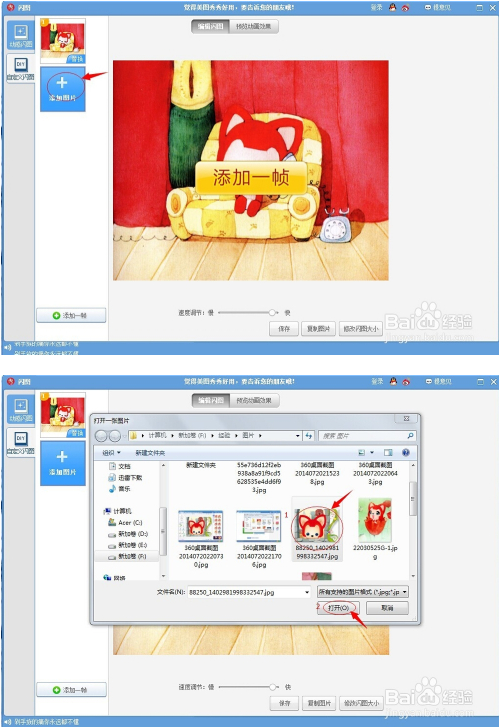
调整图片的大小
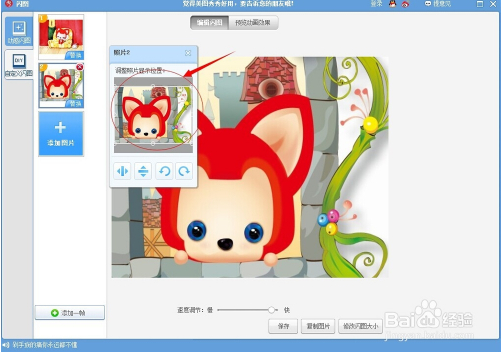
重复第6步骤和第7步骤三次。
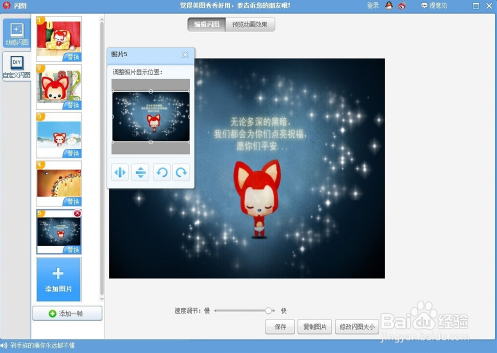
点击“预览动画效果”
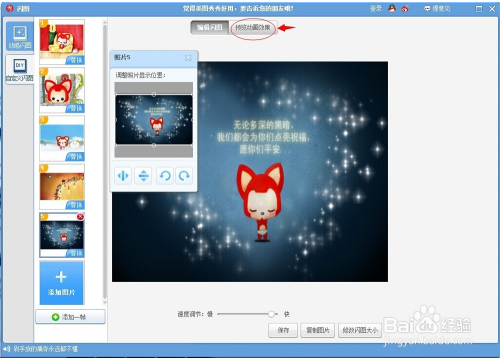
进行速度调节的快慢,调整到你自己满意的程度。
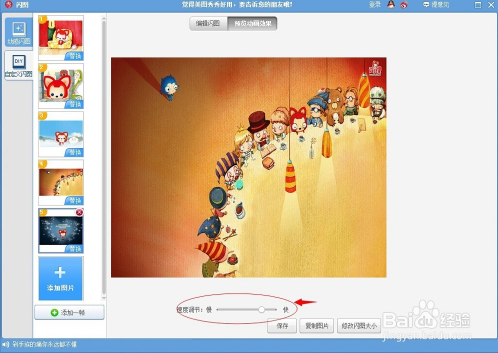
点击“保存”。
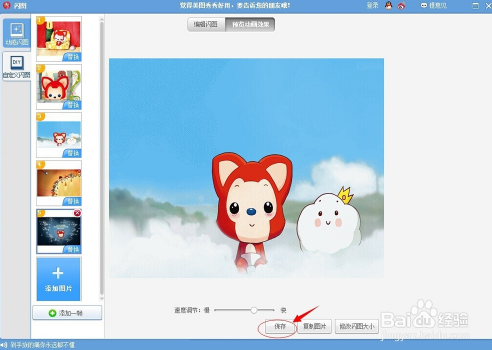
你可以更改保存的途径和名称,点击“保存”。
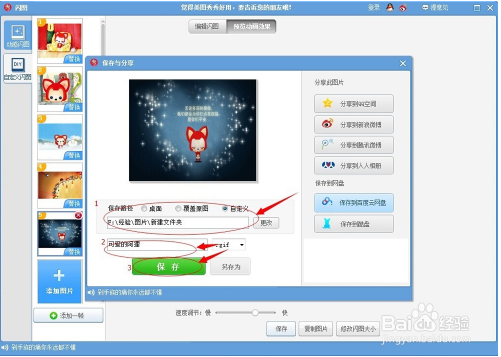
以上就是小编和大家分享的关于美图秀秀制作gif动图的具体方法了,感兴趣用户可以跟着以上步骤试一试,希望以上教程可以帮到大家,关注Win10镜像官网精彩资讯教程不间断。





